Rumah >tutorial komputer >pengetahuan komputer >Apakah unsur-unsur yang biasanya terkandung dalam tingkap WROD2010 Cina?
Apakah unsur-unsur yang biasanya terkandung dalam tingkap WROD2010 Cina?
- PHPzke hadapan
- 2024-01-22 12:21:05734semak imbas
Apakah tingkap WROD2010 Cina biasanya disertakan
Dalam dokumen Word2010, apabila teks dipilih, jika anda menggerakkan penuding tetikus ke kanan teks yang dipilih, bar alat terapung separa lutsinar akan muncul. Bar alat ini mengandungi arahan yang biasa digunakan untuk memformat teks, seperti fon, saiz fon, warna, penjajaran tengah, dsb. Gerakkan penuding tetikus ke atas bar alat terapung untuk memaparkan sepenuhnya arahan ini untuk pemformatan teks yang mudah. Jika anda tidak mahu bar alat terapung muncul dalam tetingkap dokumen Word 2010, anda boleh mematikannya dalam kotak dialog "Pilihan Word". Langkah-langkah khusus adalah seperti berikut:
Langkah 1, buka tetingkap dokumen Word2010 dan klik butang "Fail" → "Pilihan"
Langkah 2. Dalam kotak dialog "Pilihan Kata" yang terbuka, nyahtanda kotak pilihan "Tunjukkan bar alat terapung pada pilihan" dalam tab "Biasa" dan klik "OK"
Butang untuk menyahpilih kotak semak "Tunjukkan bar alat terapung pada pilihan"
Cara membuat word2010 membuka paparan tetingkap penuh
Skrin komputer kadangkala terlalu kecil dan menyusahkan untuk dikendalikan, terutamanya semasa mengedit dokumen. Untuk memaksimumkan paparan, anda boleh cuba menyembunyikan butang fungsi berkaitan Word untuk mengosongkan lebih banyak ruang. Ini memudahkan untuk mengedit dokumen.
Alat/Bahan
word2010/2013
Kaedah/Langkah
Berikut adalah word2013 sebagai contoh, kaedah perkataan lain adalah serupa. Versi terkini word2013 dipasang di sini. Buka fail perkataan.
Kemudian klik butang berbentuk v di penjuru kanan sebelah atas untuk memaksimumkannya.
Sudah tentu, selepas memaksimumkannya, saya ingin memulihkannya, tetapi saya tidak dapat mencari tempat untuk mengkliknya, iaitu simbol di tempat maksimum yang asal telah hilang.
Klik "klik kanan" pada ruang kosong bar menu.
Dalam pilihan yang muncul, cuma klik "Runtuhkan Reben".
Kembali ke tetingkap penyuntingan asal.
TAMAT
Kaedah/Langkah 2
Anda juga boleh menggunakan pintasan "alt+u+v", tetapi antara muka ini tidak begitu mesra. Anda boleh menekan kekunci esc untuk kembali. Ini sesuai untuk paparan pratonton seperti percetakan.
Cara melihat berbilang tetingkap dokumen Word2010 bersebelahan
Word2010 mempunyai fungsi melihat berbilang tetingkap dokumen bersebelahan Dengan melihat berbilang tetingkap sebelah menyebelah, anda boleh membandingkan kandungan dalam tetingkap yang berbeza. Langkah-langkah untuk melaksanakan tetingkap paparan sebelah menyebelah dalam Word2010 adalah seperti berikut:
Langkah 1, buka dua atau lebih tetingkap dokumen Word2010 dan tukar kepada reben "Lihat" dalam tetingkap dokumen semasa. Kemudian klik arahan "Lihat Bersebelahan" dalam kumpulan "Tetingkap", seperti yang ditunjukkan dalam Rajah 1.
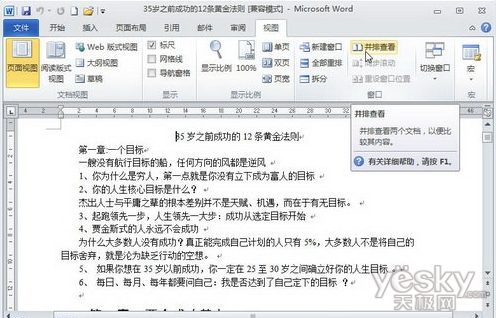
Rajah 1 Klik arahan "Lihat Sebelah"
Langkah 2. Dalam kotak dialog "Side by Side Comparison" yang terbuka, pilih dokumen Word yang sedia untuk perbandingan sebelah menyebelah dan klik butang "OK", seperti yang ditunjukkan dalam Rajah 2.
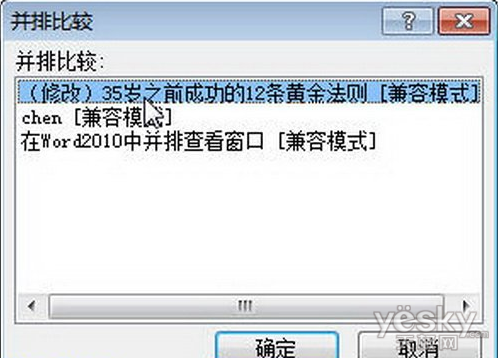
Rajah 2 Kotak dialog “Perbandingan Bersebelahan”
Langkah 3, klik butang "Tatal Bersebelahan" dalam kumpulan "Tetingkap" salah satu dokumen Word2010, anda boleh menatal dokumen lain pada masa yang sama sambil menatal dokumen semasa, seperti yang ditunjukkan dalam Rajah 3.
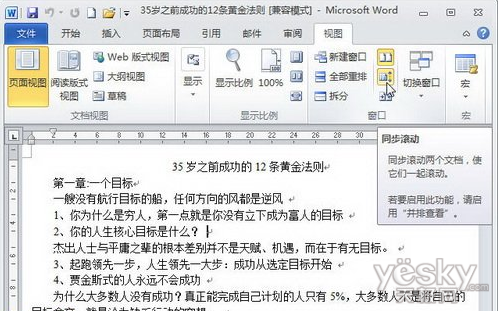
Gambar 3 Klik butang "Skrol Sebelah"
Petua: Dalam kumpulan "Tetingkap" reben "Lihat", anda juga boleh melakukan operasi yang berkaitan dengan tetingkap Word2010 seperti mencipta tetingkap baharu, membelah tetingkap, menyusun semula semua, dsb., seperti yang ditunjukkan dalam Rajah 4.
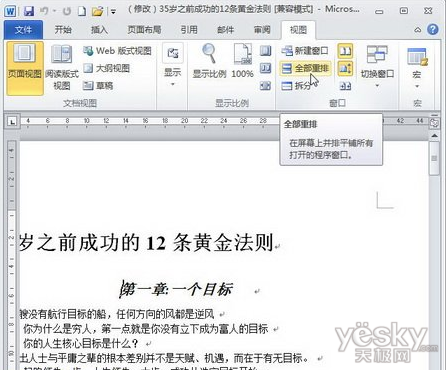
Rajah 4 Pengumpulan "Tetingkap"
Atas ialah kandungan terperinci Apakah unsur-unsur yang biasanya terkandung dalam tingkap WROD2010 Cina?. Untuk maklumat lanjut, sila ikut artikel berkaitan lain di laman web China PHP!

